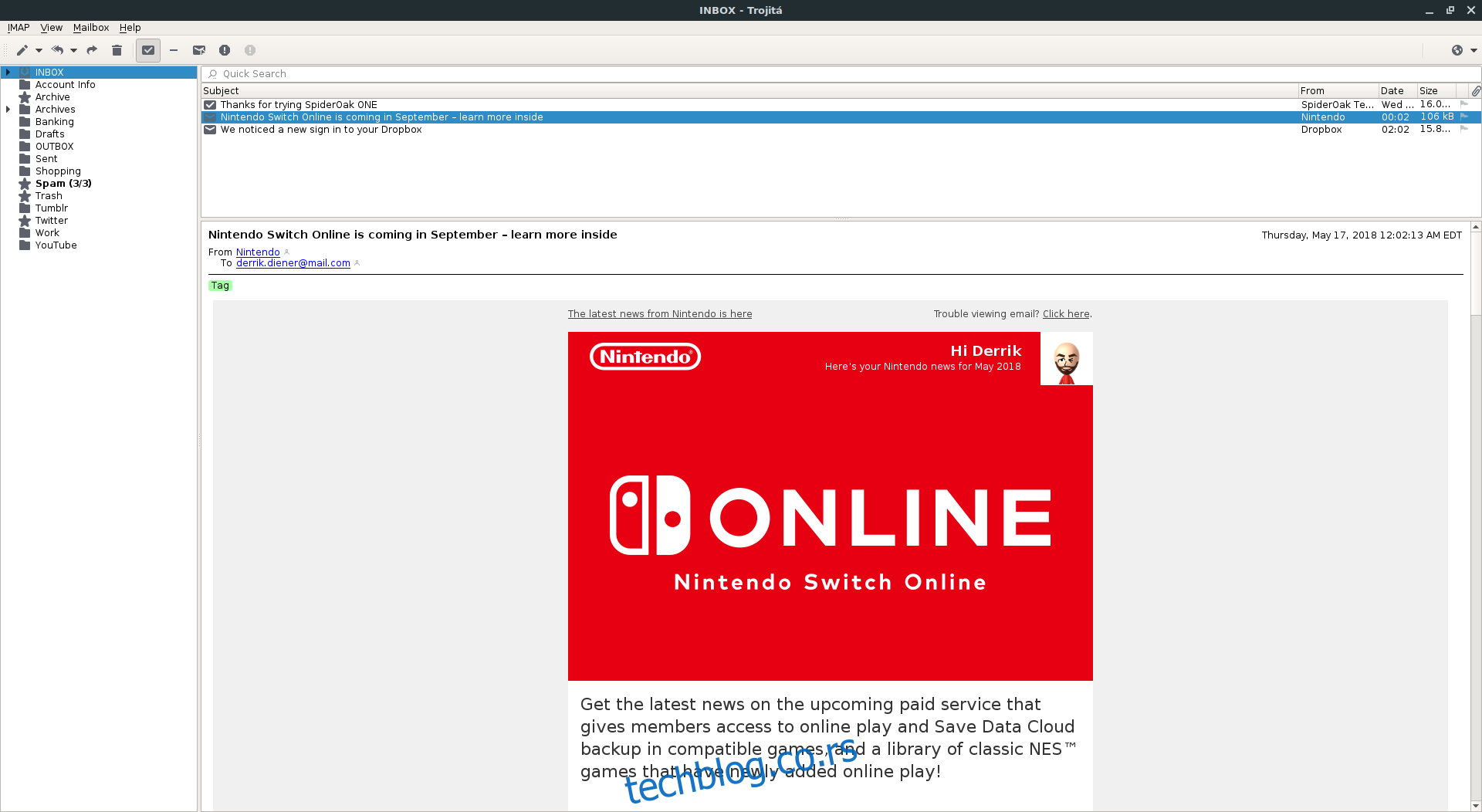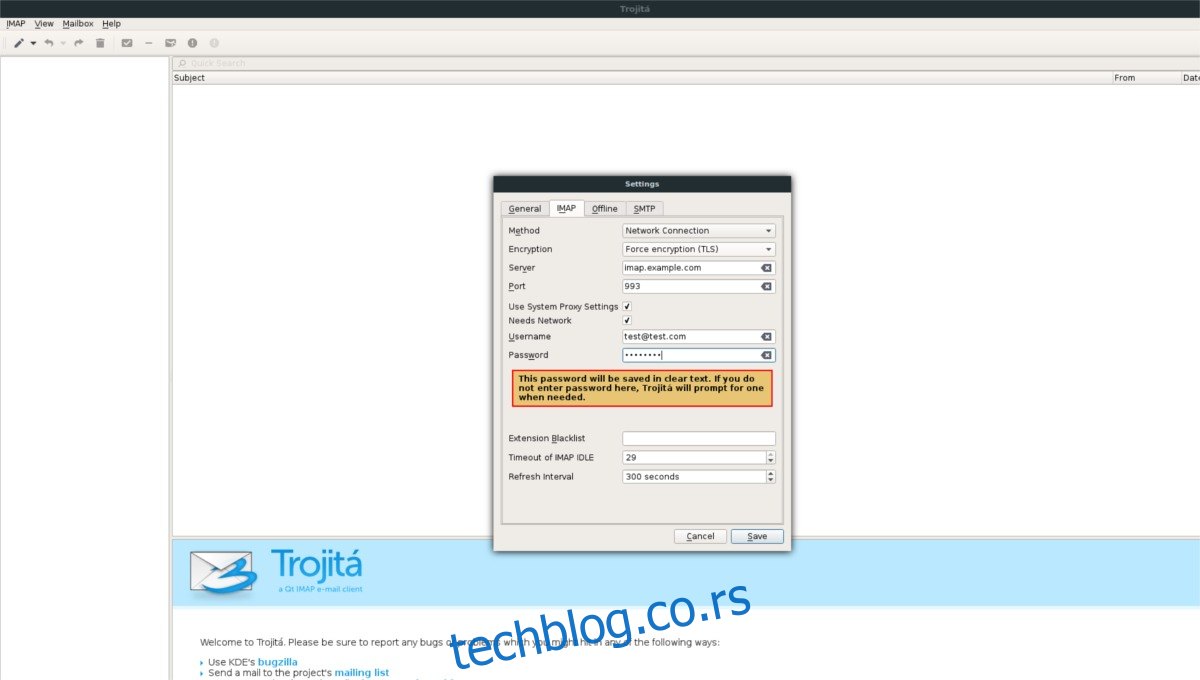Треба вам лаган клијент е-поште за Линук? Размислите о инсталацији Тројита. Изграђен је на најновијим Кт технологијама, користи знатно мање ресурса од већине других програма на платформи и веома је лак за очи. Да бисте инсталирали Тројиту, морате да користите Убунту, Дебиан, Арцх Линук, Федора или ОпенСУСЕ.
Напомена: Пратите упутства за изворни код ако ваш оперативни систем није у овом водичу.
Преглед садржаја
Убунту
Инсталирање Тројита на Убунту је мало незгодно у поређењу са другим Линук дистрибуцијама (из неког разлога). Не налази се у примарним изворима софтвера и нема ППА доступног за активацију. Срећом, Тројита можете да инсталирате захваљујући људима на ОпенСУСЕ Буилд Сервице. Да бисте инсталирали Тројита, прво морате да отворите терминал и добијете роот схелл користећи судо -с.
Напомена: ОБС има само софтверско спремиште доступно за Убунту 16.04. Ако користите новију верзију Убунтуа, добра је идеја да уместо тога следите упутства „Изградња из извора“.
sudo -s
Сада када сте добили роот, додајте ново складиште софтвера:
sudo sh -c "echo 'deb https://download.opensuse.org/repositories/home:/jkt-gentoo:/trojita/xUbuntu_16.04/ /' > /etc/apt/sources.list.d/trojita.list"
Затим користите команду вгет да зграбите кључ за отпуштање. Не прескачите овај корак! Без кључа за отпуштање, Убунту неће инсталирати Тројиту.
wget https://download.opensuse.org/repositories/home:jkt-gentoo:trojita/xUbuntu_16.04/Release.key
Користећи апт-кеи, омогућите новопреузети кључ за издавање на Убунту-у.
sudo apt-key add - < Release.key
Сада када су софтверско спремиште и кључ покренути и покренути, време је да користите команду апт упдате да освежите Убунту софтверске изворе.
sudo apt update
Док покренете апт упдате, приметићете да терминал каже да су доступне надоградње софтвера. Инсталирајте ове надоградње помоћу команде апт упграде.
sudo apt upgrade -y
На крају, након инсталирања надоградњи, користите терминал да бисте инсталирали Тројита на Убунту 16.04.
sudo apt install trojita
Дебиан
Инсталирање Тројита на Дебиан 9 Стабле је могуће, али ћете морати да преузмете неке старе пакете. Пре него што се сама Тројита инсталира, мораћете да задовољите датотеку зависности. Ова зависност се налази само у Дебиан Јессе-у, тако да није могуће користити апт-гет за решавање проблема. Уместо тога, отворите терминал и користите алатку за преузимање вгет да бисте преузели пакет.
wget https://ftp.us.debian.org/debian/pool/main/m/mimetic/libmimetic0_0.9.8-1_amd64.deb
Датотека либмиметиц0 мора бити инсталирана прво пре Тројита пакета. У супротном, Дпкг ће се потпуно покварити. Да бисте инсталирали, користите ЦД команду да преместите терминал у директоријум ~/Довнлоадс.
cd ~/Downloads
Инсталирајте либмиметиц0 на ваш Дебиан рачунар помоћу дпкг.
sudo dpkg -i libmimetic0_0.9.8-1_amd64.deb
Ако све прође како треба, зависност која је потребна Тројити ће бити покренута. Све што је остало је да користите вгет да преузмете Тројита пакет е-поште, а затим га инсталирате.
wget https://provo-mirror.opensuse.org/repositories/home:/jkt-gentoo:/trojita/Debian_8.0/amd64/trojita_0.7_amd64.deb sudo dpkg -i trojita_0.7_amd64.deb
Либмеметиц0 је једина датотека зависности коју Дебиан 9 не може да задовољи. Међутим, то није једина значајна зависност. Након покретања дпкг, вероватно ћете и даље видети грешке. Да бисте ово поправили, покрените апт-гет инсталл -ф.
sudo apt-get install -f
Инсталирање овог програма помоћу старих пакета је осетљиво. Овај метод би требало да функционише, али није савршен. Ако очекујете да користите Тројита на Дебиан-у и не можете да га натерате да ради након што следите упутства, добра алтернатива је да уместо тога следите упутства „изградња из извора“.
Арцх Линук
Што се тиче инсталирања Тројита-е, корисницима Арцх Линук-а је то лако, јер је апликација лако доступна преко ризнице софтвера заједнице. Да бисте инсталирали, прво се уверите да је заједница омогућена. Ако није, отворите /етц/пацман.цонф у Нано-у и омогућите га.
sudo nano /etc/pacman.conf
Померите се надоле и уклоните # испред репо софтвера заједнице. Затим га синхронизујте са:
sudo pacman -Syyu
Коначно, инсталирајте Тројита на свој Арцх ПЦ користећи Пацман.
sudo pacman -S trojita
Деинсталирајте Тројита са Арцх Линук-а са:
sudo pacman -R trojita
Федора
Као и Арцх, Федора корисници ће имати малих потешкоћа са инсталирањем Тројита, клијента е-поште. Да бисте га добили, отворите прозор терминала и користите алатку ДНФ пакета.
sudo dnf install trojita
Деинсталирајте Тројита са Федоре користећи днф ремове.
sudo dnf remove trojita
ОпенСУСЕ упутства
Корисници Сусе-а који желе да добију најновију верзију Тројите на свом оперативном систему ће морати да провере ОБС. Иди на Ова страница, и изаберите верзију ОпенСУСЕ-а коју користите. Након одабира исправне верзије, требало би да покрене ИаСТ и започне процес инсталације.
Буилдинг Фром Соурце
Они који имају проблема са проналажењем бинарног инсталационог пакета за Тројита и даље могу да користе програм, али ће прво морати ручно да компајлирају изворни код. Пре него што започнете процес компилације, мораћете да задовољите неке суштинске зависности. Због тога колико је читав Линук разнолик, било би немогуће навести тачне зависности за све. Уместо тога, проверите званичну страницу за преузимање, померите се надоле и прочитајте званичне ставке потребне за прављење.
Када задовољите све датотеке зависности, могуће је направити апликацију за е-пошту Тројита:
git clone git://anongit.kde.org/trojita mkdir _build cd _build cmake .. make -j4 ctest -j 4 --output-on-failure
Након креирања, покрените апликацију са:
./trojita
Подешавање Тројита
Подешавање Тројита клијента е-поште је лако, све док знате шта да радите. Да бисте започели, сазнајте ИМАП информације за свој налог е-поште. Не могу да схватим? Идите на Гоогле и претражите овако:
email provider + imap connection
Алтернативно, ступите у контакт са својим добављачем е-поште и директно сазнајте информације.
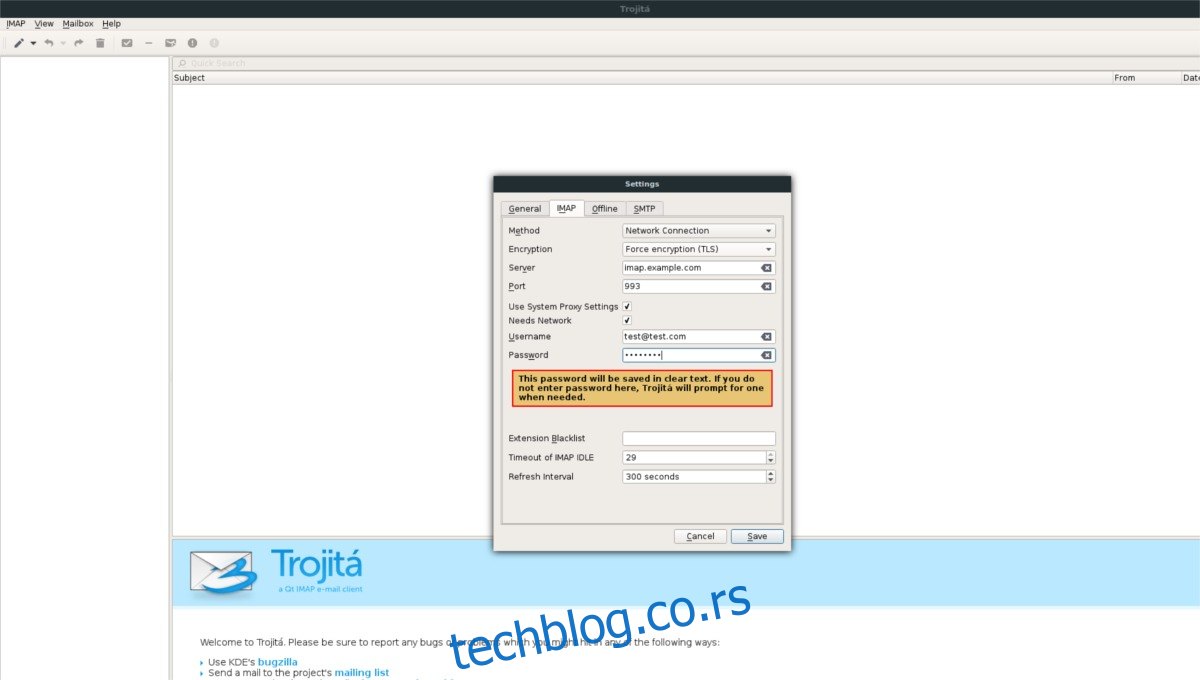
Када добијете тачне информације, кликните на картицу „ИМАП“ у прозору који се појављује када први пут покренете Тројита. Под „сервер“ попуните исправан ИМАП сервер за свој налог е-поште. Поред тога, промените „Порт“ тако да одговара потребном одговарајућем порту.
Да бисте завршили ИМАП везу, унесите „Корисничко име“ својом адресом е-поште и „Лозинку“ лозинком свог налога.
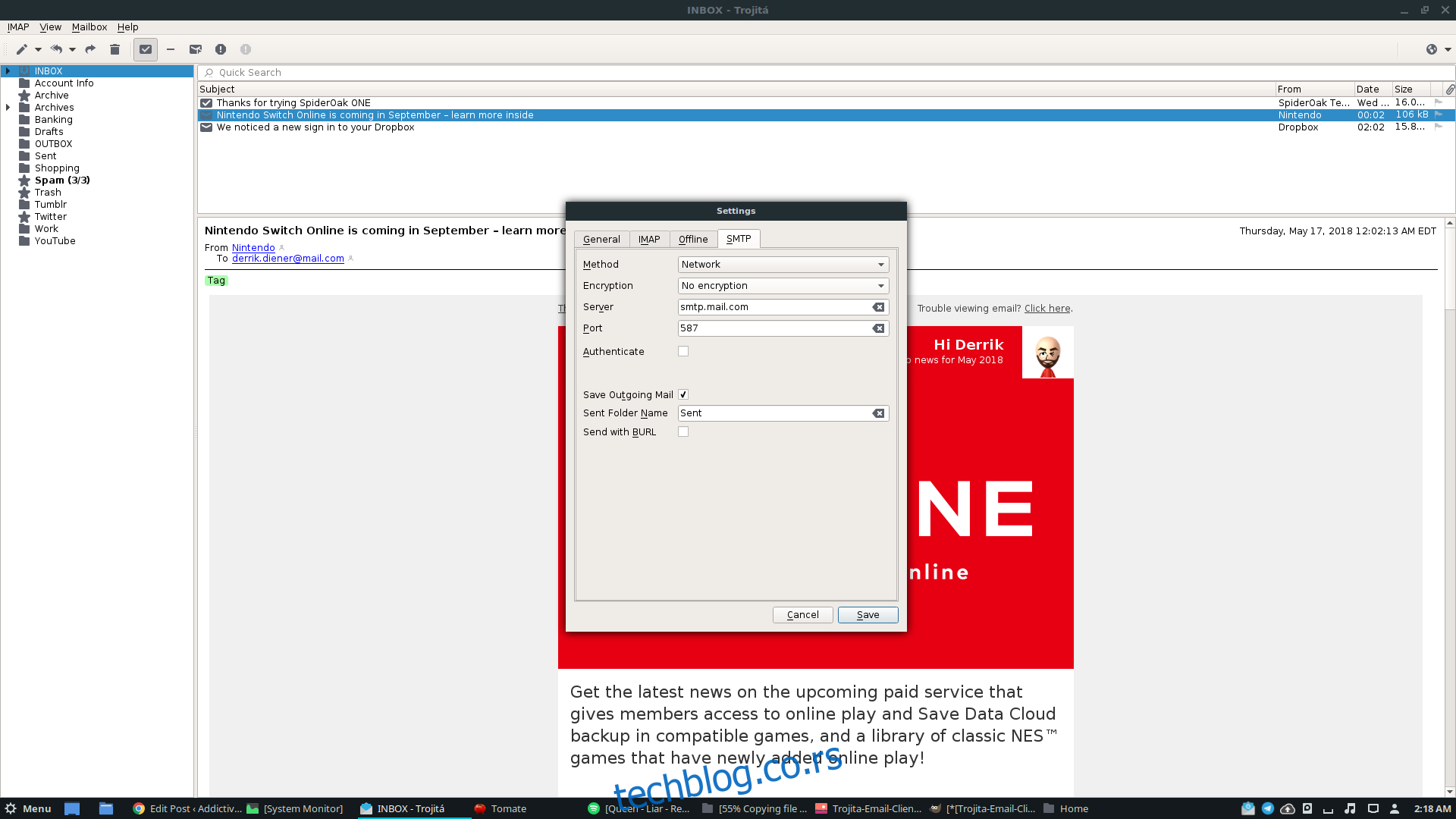
Након што завршите ИМАП део, попуните СМТП део. Додајте СМТП информације свог добављача е-поште да бисте завршили процес подешавања. Када завршите, кликните на сачувај и гледајте како Тројита учитава ваш нови налог е-поште.